钉钉云课堂参加考试方法:
一、打开软件,在软件左侧找到“工作”选项,点击之后会进入工作界面。
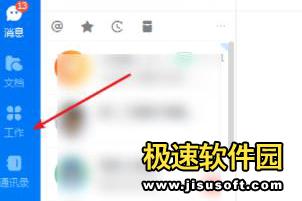
二、在工作界面中,找到“云课堂”功能,点击后会自动转入云课堂界面。
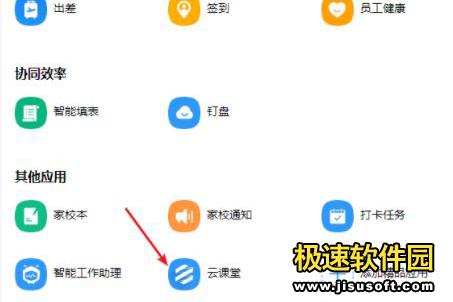
三、在云课堂界面中,找到右上角的“管理中心”选项,点击后会进入云课堂后台管理界面。
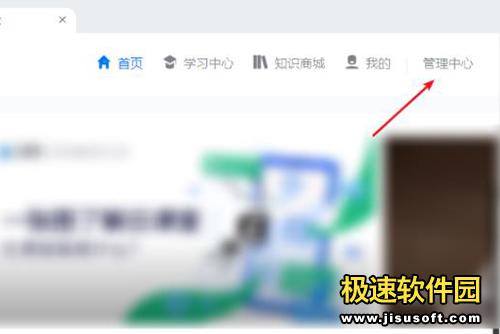
四、进入云课堂后台管理界面后,找到左方的“考试管理”选,点击之后会出现子栏目,在子栏目中找到“独立考试”这个选项,点击“独立考试”后就可以考试创建考试了。
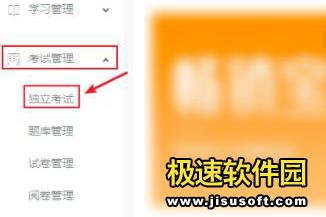
五、在独立考试界面中,找到右上方的“创建考试”选项,点击之后就会开始创建考试了。
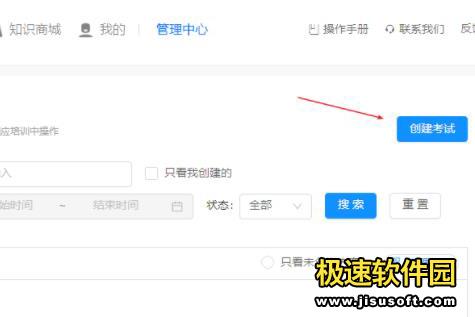
六、选择一个合适的出题方式。
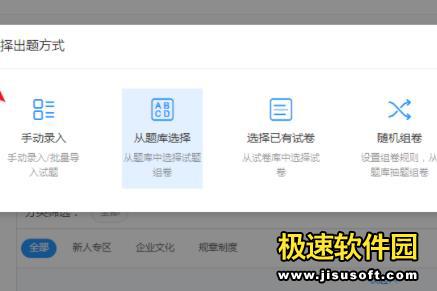
七、开始编写题目,编写好了就可以开始考试了。
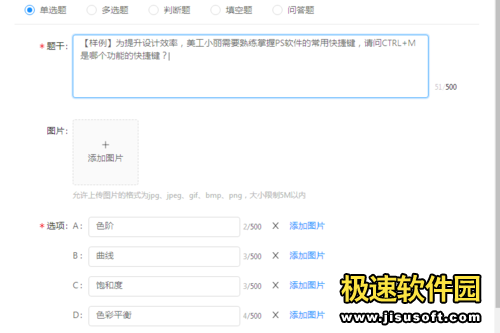
以上就是钉钉云课堂参加考试的具体步骤了,希望极速下载站小编可以帮助到大家解决这个疑问。